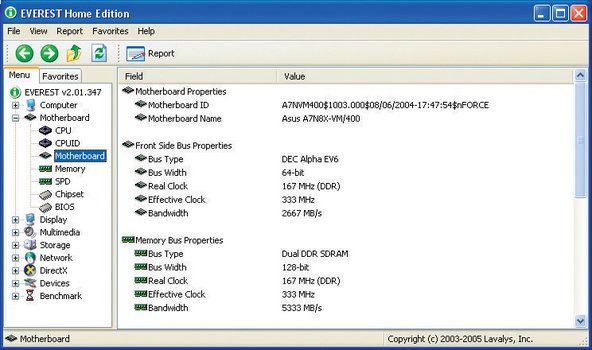แล็ปท็อป Toshiba

ตัวแทน: 481
โพสต์: 10/08/2010
แล็ปท็อปของฉันเปิดเครื่องขึ้น แต่หน้าจอเป็นสีดำ
มันใช้งานได้สำหรับฉัน แต่มันจะไม่อยู่นานสำหรับการเปิดเครื่อง ... มันดับลงอีกครั้ง: /
ข้อเสนอแนะใด ๆ ??
คำแนะนำของลูกชายของฉัน ... มันได้ผลสำหรับฉัน! .... ลองถอดแบตเตอรี่ออกแล้วใส่กลับเข้าไปใหม่จากนั้นกด shift, F8 และปุ่มเปิดปิดพร้อมกัน
ขอบคุณมาก!!! ฉันจะส่งต่อเรื่องนี้ให้กับทุกคนที่ฉันรู้จัก ฉันไม่รู้ว่าอะไรทำให้มันทำแบบนี้ตั้งแต่แรก ฉันแค่มีความสุขที่ได้ผลและฉันไม่ได้ใช้เวลาหลายชั่วโมงในการแยกมันออกจากกันและแก้ไข
สิ่งที่แบตเตอรี่ไม่ทำงานสำหรับฉัน
การถอดแบตเตอรี่ออก / f8 / shift / power ใช้ได้ผลสำหรับฉันในวันนี้! ขอขอบคุณ!!!!!!!
15 คำตอบ
โซลูชันที่เลือก
 | ตัวแทน: 82.8k |
เชื่อมต่อจอภาพภายนอกเพื่อตรวจสอบว่าคุณมีปัญหาเกี่ยวกับเมนบอร์ดหรือ LCD หรือไม่ หากจอภาพภายนอกใช้งานได้ปัญหาเกิดจากจอแสดงผลหรือสายเคเบิล นอกจากนี้คุณควรตรวจสอบว่าหน่วยความจำของคุณได้รับการติดตั้งอย่างถูกต้องและคุณอาจต้องการเปลี่ยนแบตเตอรี่ BIOS ของคุณ ฉันได้รวมลิงค์ไปยังคำแนะนำในการถอดชิ้นส่วนสำหรับเครื่องของคุณ โชคดี.
http: //www.irisvista.com/tech/laptops/to ...
+ ดี
มันได้ผลขอบคุณ
มันใช้งานได้ yepi yepi :) :) :)
มันทำงานเพื่อฉันมากเกินไป! (กด shift, F8 และปุ่มเปิด / ปิดพร้อมกัน) แต่ทำไมถึงเกิดขึ้นตั้งแต่แรก ????!
จะเกิดอะไรขึ้นถ้าคุณชายไม่ทำงานกับจอภาพภายนอก?
| | ตัวแทน: 2.5 พัน ระยะเวลาในการชาร์จไฟจุด |
'หน้าจอสีดำแห่งความตาย' มักจะซ่อมได้ง่ายมากบนแล็ปท็อป ขั้นแรกให้ปิดคอมพิวเตอร์ของคุณโดยกดปุ่มเริ่มต้นค้างไว้ จากนั้นถอดปลั๊กคอมพิวเตอร์และถอดแบตเตอรี่ออก กดปุ่มเริ่มต้นค้างไว้ประมาณ 60 วินาที ปล่อยปุ่มและเสียบปลั๊กคอมพิวเตอร์ กดปุ่มเริ่มและจอแสดงผลจะกลับมา เปลี่ยนแบตเตอรี่ หากไม่ได้ผลให้ลองอีกครั้งไม่เกินสี่ครั้ง การไม่ได้รับผลลัพธ์มักจะแสดงว่าเมนบอร์ดเสีย ฉันหวังว่านี่จะช่วยได้.
ว้าวทำงานได้อย่างมีเสน่ห์! ส่งงานได้เลย !!!!
ขอขอบคุณ !!!! แก้ไขเมื่อลองครั้งแรก: D
ฉันมีแล็ปท็อป Toshiba ที่เปิดเครื่อง แต่หน้าจอไม่เปิด วิธีนี้แก้ไขปัญหาในการลองครั้งแรก!
ได้ผล! .. ขอบคุณครับ ...
แอดขอขอบคุณด้านบน !! เอาแค่ครั้งเดียว !! แน่นอนว่าเป็นเรื่องดีที่จะได้รับความช่วยเหลือที่ยอดเยี่ยมทางออนไลน์ !!
| | ตัวแทน: 25 |
ฉันคิดว่าฉันสามารถให้คำแนะนำบางอย่างเกี่ยวกับเรื่องนี้ -
1- เพียงแค่ถอดแบตเตอรี่ออกและปิดการชาร์จและแล็ปท็อป
ขออภัยกรอบการบริการของ Google หยุดทำงาน
2 พัก 2 นาทีและเสียบปลั๊กไฟ (แบตเตอรี่) กลับไปที่แล็ปท็อป
3. กดปุ่มเปิด / ปิดค้างไว้ประมาณ 1 นาทีแล้วรีสตาร์ทคอมพิวเตอร์
หากไม่ได้ผลให้ลองรีสตาร์ทคอมพิวเตอร์ในเซฟโหมด
1- เพียงรีสตาร์ทคอมพิวเตอร์และกด f8 แล้วเลือกเซฟโหมดและเมื่อคุณอยู่ในคอมพิวเตอร์ให้ลองอัปเดต Windows และไดรเวอร์กราฟิกและลบโปรแกรมเริ่มต้นบางโปรแกรมซึ่งอาจสร้างปัญหาได้
ขอบคุณที่เป็นประโยชน์ ฉันซ่อมแล็ปท็อปของเพื่อน ขอบคุณตัน
เยี่ยมมากฉันได้รับการแก้ไขแล้ว ทำงานอย่างมีเสน่ห์
ขอบคุณที่ทำงาน
ฉันได้ลองวิธีการรักษาเหล่านี้หลายวิธีที่ระบุไว้ที่นี่โดยไม่มีประโยชน์ แล้วตอนนี้เป็นอย่างไร
ฉันหาเลี้ยงชีพจากโทรศัพท์และแล็ปท็อปของฉัน ... ฉันแสดงให้คนอื่นเห็นถึงวิธีรับเงินเพื่อแชร์แอปและเกม กรุณาช่วย!
แล็ปท็อป toshiba ของฉันเปิดไม่มีการแสดงผลไม่มีหน้าจอสีดำ capslock ตัวเลขเปิดขึ้น แต่ไม่มีการแสดงผลกรุณาฉันต้องการความช่วยเหลือ
 | ตัวแทน: 217 |
สำหรับผู้ที่มีแล็ปท็อปที่ไม่มีแบตเตอรี่แบบถอดได้สิ่งนี้อาจช่วยได้ กดปุ่มเปิด / ปิดเครื่องค้างไว้เพื่อปิดคอมพิวเตอร์ แต่อย่าเอานิ้วของคุณปิดปุ่มเพาเวอร์ กดค้างไว้ประมาณ 60 วินาทีแล้วเอานิ้วออก จากนั้นกดปุ่มเปิด / ปิดอีกครั้งเพื่อเปิดคอมพิวเตอร์ ฉันทำสิ่งนี้และได้ผลสำหรับฉัน :)
อย่างมีประสิทธิภาพ: สิ่งที่คนอื่นพูด ...
ขอบคุณมากมันใช้งานได้กับ Toshiba Satellite L50-A ของฉัน
สิ่งนี้ได้ผล ขอขอบคุณ.
ฉันทำงาน !!!
ขอบคุณมาก.
ตอนนี้น้ำทำงานได้ดีเพียงแค่เป่าลม
 | ตัวแทน: 670.5k |
ดูความคิดเห็น ไม่มีเสียงบี๊บไม่มีโพสต์เพียงแค่หน้าจอสีดำ
หนึ่งโดย oldturkey ข้างต้นทำงานให้ฉัน! :)
ทำการค้นหามากมายและตอนนี้ก็มีคนหนึ่งที่ทำงานให้ฉันด้วยเช่นกัน ดูเหมือนจะแปลกประหลาดเกือบจะเหมือนวูดู แต่นี่ดูเหมือนจะเป็นวิธีแก้ปัญหาที่ง่ายที่สุดจากวิธีอื่น ๆ ทั้งหมดที่ฉันพบว่าต้องลอง
หมายเหตุ: ภรรยาของฉันดึงแบตเตอรีออก แต่ก็ยังใช้งานไม่ได้ แต่ฉันทำตามคำแนะนำเหล่านั้นอย่างถูกต้องและตอนนี้ก็สมบูรณ์แบบครั้งแรก!
ฉันคิดว่ามันอาจจะจบลงสำหรับแล็ปท็อปของฉัน แต่ฉันได้ลองสิ่งที่ oldturkey03 แนะนำและมันก็ใช้ได้ผลกับความพยายามครั้งแรกของฉัน หากคุณยังคงตรวจสอบโพสต์นี้ขอบคุณพวง oldturkey03
Monkies4kids
วิธีการของ oldturkey03 เหมาะสำหรับฉัน อย่างไรก็ตามดูเหมือนว่าหน้าต่างจะมีปัญหาในการโหลดระบบอาจล้มลง ติดตั้งสำเนาใหม่และใช้งานได้ดีในขณะนี้ขอบคุณ
ฉันทำเหมือนไก่งวงเก่า o3 ทำงานครั้งแรกฉันทำงานกับลูกสาวของฉันที่โตชิบะไม่กี่ชั่วโมงก็หายไปกลับมาและหน้าจอว่างเปล่า แม้หลังจากบังคับให้ปิดก็ยังไม่มีอะไร ฉันคิดว่าการเดินทางไปร้านคอมพิวเตอร์เป็นไปตามลำดับ !! แต่คิดว่าฉันเป็นปัญหาของ Google และถูกนำไปที่นี่และส่วนที่เหลือเป็นประวัติสำรองและทำงานได้ง่ายมากขอบคุณ turkey03 ตัวเก่า
| | ตัวแทน: 49 |
ฉันยังมีปัญหาประเภทนี้ที่ไฟบนหน้าจอว่างเปล่าหรือเป็นสีดำ
สิ่งที่ฉันทำคือกด Fn (ปุ่มฟังก์ชัน) และ F5 พร้อมกัน หลังจากกดมันในบางครั้งแล็ปท็อปบูตของฉัน
มันได้ผลสำหรับฉัน
ลองใช้และให้ข้อเสนอแนะ
K49 ทั้งคู่
มันช่วย!! ขอบคุณมาก!! ตอนนี้สิ่งที่ต้องทำก็คือให้แน่ใจว่าสิ่งนี้จะไม่เกิดขึ้นอีก !! ขอขอบคุณอีกครั้ง!
คำถามโง่ ๆ คีย์ฟังก์ชันคืออะไร
ฉันได้แล็ปท็อปกลับมารอบที่ 3 1. คือหน้าจอที่ 2 คือเมนบอร์ดที่ 3 คือ Harddrive หลังจากใส่ทุกอย่างกลับเข้าไปใน Toshiba Laptop ทุกอย่างก็ดูดีจนกระทั่งฉันปิดเครื่อง ภายหลังเมื่อรีสตาร์ทแป้นพิมพ์สว่างขึ้น แต่หน้าจอเป็นสีดำ ฉันลองใช้วิธีการทั้งหมดข้างต้นจนกระทั่งความคิด FN F5 และมันมีชีวิตขึ้นมา มีสิ่งหนึ่งที่แน่นอน ... Toshiba Satellite เป็นคนโง่หรือฉันโชคไม่ดีที่ได้บอลคี่ 1 ลูกที่ทำให้เกิดปัญหา ต้องเป็นแล็ปท็อปที่ใช้งานได้ล่าสุดเมื่อวันศุกร์ที่ผ่านมา เชียร์ K49 AMBO
ไม่มีอะไรได้ผลสำหรับฉัน เวลาเดียวที่ฉันจะใช้งานได้คือการเอาฮีทซิงค์ออกแทนที่การวางและให้ความร้อนด้วยไดร์เป่าผมก่อนที่จะใส่กลับเข้าด้วยกัน ใช้งานได้สักพักแล้วฉันก็ปิดและเมื่อฉันกลับมาไม่เปิดมันเป็นหน้าจอว่างเปล่า แต่มีเสียงดังราวกับว่ากำลังทำงาน
ฉันลองครั้งเดียวจากด้านบน แต่ไม่มีวิธีใดได้ผล แต่อันนี้ทำได้ ขอบคุณ
 | ตัวแทน: 145 |
ฉันมีร้านซ่อมเครื่องใช้ไฟฟ้าเล็ก ๆ ที่บ้านและเมื่อวานนี้ได้ตรวจสอบเครื่อง Toshiba เครื่องที่สามที่มีปัญหาเดียวกันนี้: GPU ล้มเหลว สาเหตุ: ความร้อนสูงเกินไป
เจ้าของแต่ละคนพูดในสิ่งเดียวกัน: ในช่วงสองสามเดือนที่ผ่านมาหน้าจอเป็นสีดำในระหว่างการบู๊ตเป็นครั้งคราว แต่การรีสตาร์ทหรือสิ่งที่คล้ายกันเช่นการถอดแบตเตอรี่ปล่อยทิ้งไว้ข้ามคืนหรือการหมุนพลังงาน บูตได้อย่างถูกต้อง ในที่สุดก็ไม่มีอะไรช่วยได้และพวกเขาก็นำแล็ปท็อปไปซ่อม
ในเครื่องแรกฉันต้องแก้ไขปัญหาสักพักก่อนที่จะพิจารณาปัญหารวมถึงทุกสิ่งที่กล่าวถึงที่นี่ในชุดข้อความนี้จนกระทั่งในที่สุดก็ตัดสินใจเปลี่ยน mobo เพื่อทำการบัดกรี GPU ใหม่ (ซึ่งฉันคิดว่าไม่ถูกต้องเป็นทางเลือกเดียวของฉัน) ในหน่วยที่สองฉันใช้ไดร์เป่าผมตามด้วยเตาอบในครัว งานใหญ่. ไม่ต้องการทำเช่นนั้นกับเครื่องนี้ดังนั้นฉันจะยืมปืนความร้อนในวันพรุ่งนี้และใช้ขั้นตอนนี้ที่พบใน YouTube:
https: //www.youtube.com/watch? v = cP2QOXNM ...
(คำเตือน: ให้คะแนน PG เนื่องจากมีการสาปแช่งเล็กน้อย)
นี่เป็นปัญหาที่ทราบกันดีกับแล็ปท็อปในกลุ่มนี้และในขณะที่คำแนะนำอื่น ๆ อาจใช้งานได้และแก้ปัญหาเฉพาะของคุณได้ แต่โปรดระวังกราฟิกที่จะตายในที่สุดเนื่องจากฝุ่นและ / หรือความร้อนสะสมในอนาคต ขอแนะนำอย่างยิ่งให้ใช้แผ่นทำความเย็นภายใต้ระบบเหล่านี้ (คู่มือผู้ใช้ Toshiba บางเล่มถึงกับบอกคุณว่าคุณจำเป็นต้องใช้อย่างใดอย่างหนึ่งแทนที่จะเป็นเพียงแค่แนะนำ) และฉีกออกเป็นระยะ ๆ และทำความสะอาดภายใน รอบ ๆ ฮีทซิงค์พัดลม ฯลฯ คุณจะพบว่าสภาพแวดล้อมปกติของคุณมีฝุ่นมากขึ้นหรือสกปรกยิ่งคุณต้องทำบ่อยขึ้นอย่างน้อยปีละสองครั้งถือเป็นการเริ่มต้นที่ดีโดยเฉพาะอย่างยิ่งถ้าคุณเป็นเจ้าของสัตว์เลี้ยงที่ผลัดขน .
หากคุณต้องการสำเนารายการ t-shoot ของฉันเพื่อตัดปัญหาที่เป็นไปได้อื่น ๆ ทั้งหมดที่อาจทำให้หน้าจอการลงโทษเป็นสีดำส่งข้อความถึงฉันและฉันยินดีที่จะแบ่งปัน มิฉะนั้นสมมติว่าเครื่องของคุณต้องการ gpu reflowed และอย่าทิ้งขยะ!
ฮาร์ดดิสก์ระบบปฏิบัติการหน้าจอและอื่น ๆ ทั้งหมดยังคงใช้งานได้ดี (เว้นแต่คุณจะกดปุ่มที่เหมาะสมโดยไม่ได้ตั้งใจและไม่ได้ทำอะไรบางอย่างกับไบออสหรืออะไรแปลก ๆ เช่นนั้น)
IMO, Toshibas เป็นเครื่องจักรที่ดี ฉันยังคงมีต้นฉบับของฉันที่มี Windows 95 อยู่! ฉันเป็นเจ้าของรถหลายรุ่นและพบว่ามีการบำรุงรักษาที่เหมาะสมซึ่งจะมีอายุการใช้งานยาวนานถึง 10 ปี (เชื่อหรือไม่ว่าฉันพบว่า Dells และ Acers เป็นผู้ที่มีประสิทธิภาพดีที่สุดในบรรดาผู้ใช้ที่ไม่เหมาะสม LOL) ผู้ผลิตทุกรายมีจุดอ่อน: ไม่มีใครสมบูรณ์แบบ อย่าคาดหวังว่าจะไม่มีปัญหากับอุปกรณ์อิเล็กทรอนิกส์เพราะคุณจะต้องผิดหวังเสมอ ความร้อนฝุ่นและการจัดการที่ไม่ถูกต้องเป็นสามนักฆ่าที่ใหญ่ที่สุด
ขอให้โชคดี - หวังว่านี่จะช่วยคุณได้บ้าง
แมรี่
~ สดุดี 103 ~
แน่นอนสิ่งเดียวกันที่เกิดขึ้น Toshiba Skullcandy ส่วนใหญ่ได้รับผลกระทบ GPU กำลังย้อมสีหลังจากเวลาที่กำหนด ฉันได้เห็นมากมายในวันนี้ อย่างอื่นจะใช้งานได้ แต่คุณจะไม่ได้รับการแสดงผล และอื่น ๆ ที่ระบุไว้ในความคิดเห็นก่อนหน้านี้ไม่มีแบตเตอรี่ BIOS / CMOS ในรุ่นเหล่านี้อย่างน้อยก็คือรุ่น Satellite L50-C บางครั้งก็ยากที่จะระบุว่าอะไรเป็นสาเหตุของปัญหา เชื่อฉันและแมรี่ตามที่อธิบายไว้ในโพสต์ผู้ใช้ปลายทางไม่สามารถทำอะไรได้มากกว่านี้ในสถานการณ์นี้ ขอบคุณสำหรับโพสต์ของคุณ Mary ชื่นชมมากที่มีเวลาชี้ข้อผิดพลาดทั่วไปในเครื่องเหล่านี้
| | ตัวแทน: 13 |
สิ่งที่น่าตลก - ปัญหาหน้าจอสลัวมากของฉันเองกลับกลายเป็นการตั้งค่า eco ของ Toshiba ซึ่งตั้งค่าความสว่างไว้ที่ 1 ฉันได้กดปุ่มที่เปิดโดยไม่ได้ตั้งใจ หน้าจอมืดมากจนมองไม่เห็นเว้นแต่คุณจะส่องไฟฉาย การเชื่อมต่อกับจอแสดงผลภายนอกและการยกเลิกการตั้งค่า eco สามารถแก้ไขได้
นี่เป็นโพสต์ Windows 10 แต่ฉันโพสต์ไว้ที่นี่เผื่อว่าจะช่วยใครได้
iphone กำลังเชื่อมต่อและตัดการเชื่อมต่อจาก mac
วิธีเพิ่มความสว่างของการตั้งค่า eco ในแล็ปท็อป toshiba satellite l55-a5226
? ฉันยังมีปัญหาเดียวกัน
| | ตัวแทน: 13 |
หากการถอดแบตเตอรี่ไม่ได้ผลให้เปลี่ยน RAM ของคุณ หน่วยความจำต่ำทำให้คอมพิวเตอร์ทำงานช้าและสร้างหน้าจอสีดำในที่สุด
| | ตัวแทน: 13 |
หลังจากถอดและเปลี่ยนแบตเตอรี่แล้วลองใช้ f8 / shift / power หลายสิบครั้ง…ไม่มีอะไรเลย
ดังนั้นฉันจึงหยิบแบตเตอรี่ 'ตีมันสองสามครั้งแล้วเป่าขั้วแบตเตอรี่ออกด้วยอากาศ '
ใส่กลับเข้าไปใน hit f8 / shift / power = BOOM !!! เปิดหน้าจอ!
ขอบคุณ
อันนี้มีแบตเตอรีใหม่อยู่ตอนที่ฉันได้รับมัน เชื่อว่ามันเป็นปลั๊กริบบิ้นจากบอร์ดไปยังหน้าจอที่ไม่ดี แต่ฉันไม่ได้ตั้งใจที่จะเสียเงินหรือเวลาไปกับมันอีกต่อไปดังนั้นจึงทิ้งมันเป็นชิ้นส่วน ดังนั้นตอนนี้คดีจึงถูกปิด ดังนั้นจึงไม่จำเป็นต้องส่งคำตอบ / ทฤษฎีใด ๆ อีกเป็นต้นซึ่งอยู่ในถังขยะที่ Good will ในพื้นที่ของเราในขณะนี้
สวัสดีทิม
ขอบคุณสำหรับความช่วยเหลือของคุณ! ฉันทำตามที่คุณพูดถึง - กด F8-Shift-Power On พร้อมกัน - และมันก็ใช้ได้! (คอมพิวเตอร์ของฉันติดตั้ง Windows 10 Home) ต่อไปนี้เป็นข้อมูลแล็ปท็อปของฉันที่ฉันซื้อในปี 2008
ดาวเทียม L300-D - 044 ยูนิตระบบ
รุ่น #: PSLC8C-04401R
(ฉันไปที่เว็บไซต์สนับสนุนของ Toshiba และลองทำตามที่แนะนำใน Trouble shooting มันไม่สามารถแก้ปัญหา 'หน้าจอดำ' ได้จากนั้นฉันก็ค้นหาทางอินเทอร์เน็ตและพบวิธีแก้ปัญหาของ Tim ฉันลองทำตามที่ Tim แนะนำและได้ผล! มากขึ้นขอบคุณ TIM!
 | ตัวแทน: 13 |
ฉันประสบปัญหาเดียวกันและพยายามแก้ไขทุกรายการแนะนำการถ่ายทำในทุกโพสต์ ... แต่ก็ไม่ได้ผล!
แต่ฉันคิดบางอย่างออก ^. ^
ปัญหาไม่ได้อยู่ที่ BIOS ไม่สามารถบันทึกการตั้งค่าได้เนื่องจากแม้ว่าแบตเตอรี่จะถูกถอดออกไประยะหนึ่งแล้ว การตั้งค่าที่ฉันใส่ไว้ยังคงอยู่ใน BIOS ถ้าฉันไปถึงได้โดยแตะที่ F2!
ดังนั้น…. ระบบต้องจัดเก็บการตั้งค่า BIOS ไว้ในหน่วยความจำรูปแบบอื่นที่ไม่ต้องการพลังงานคงที่) หน่วยความจำแฟลชอาจ?
ดังนั้นฉันจึงพบว่าปัญหาคือก่อนที่จะสตาร์ระบบปฏิบัติการ BIOS จะตรวจสอบเพื่อดูว่าแบตเตอรี่มีประจุเพียงพอที่จะทำการบู๊ตได้สำเร็จหรือไม่
แต่แม้ว่าตัวที่ดีกว่าจะตายระบบก็ยังคงมีพลังเพียงพอหากเสียบเข้า!
ดังนั้นฉันจึงคิดว่าไบออสต้องใช้งานได้นานพอที่แบตเตอรี่จะกลับมาอ่านว่า 'ขึ้นอยู่กับความร้อน' เพื่อทำการบูตที่ประสบความสำเร็จ
¿แล้วอะไรที่จะทำให้ BIOS ใช้งานได้นานเพื่อให้แบตเตอรี่อ่านค่าพลังงานที่สม่ำเสมอและเพียงพอเพื่อให้การบู๊ตประสบความสำเร็จ!?!?
ฉันเพิ่มรหัสผ่านผู้ใช้และผู้จัดการระบบ“ BIOS” แล้ว ^ _-
เมื่อฉันทำสิ่งนี้และตรวจสอบให้แน่ใจว่าการตั้งค่า BIOS อื่น ๆ ทั้งหมดเหมาะสมกับระบบปฏิบัติการของฉัน (Linux Mint 19) ฉันก็รีบูตคอมพิวเตอร์ ...
มันถามรหัสผ่านผู้ใช้ของฉันและฉันก็ป้อน ...
…จากนั้น Grub ก็เริ่มต้นและด้วยการกดปุ่ม“ Enter” ...
บู๊ทสำเร็จ !!!!
หวังว่านี่จะช่วยใครสักคน!
เราคือ @WitWGARA เป็นส่วนหนึ่งของ #OurMischief ^ _ ^
จุดดี ...
แต่ในกรณีของฉันฉันไม่เคยใช้แบตเตอรีเลยเพราะตอนนี้มันตายไปนานแล้วแถมยังตัดการเชื่อมต่อจากแล็ปท็อปและเก็บไว้ในกล่องที่ไหนสักแห่ง ... นั่นหมายความว่าฉันใช้ PSU ตลอดเวลาอยู่แล้ว !
เคล็ดลับ BIOS pw ก็มีประโยชน์เช่นกัน แต่ปัญหากับแล็ปท็อป Toshiba ของฉันคือฉันไม่สามารถเข้าถึง BIOS ได้อีกต่อไป: แล็ปท็อปเริ่มทำงาน แต่ก่อนที่คุณจะรู้ตัว HD ไม่ตอบสนองเลยและไม่มี F - ปุ่มทำทุกอย่างและทั้งหมดที่เกิดขึ้นเป็นเพียงพัดลมที่มีเสียงดังมาก!
ปัญหาเกี่ยวกับแล็ปท็อปของฉันเริ่มต้นส่วนใหญ่หลังจากที่ฉันเพิ่ม RAM ให้มากขึ้น: เคยมี 4GB แต่ตอนนี้มี 8GB ... (นั่นทำให้ PSU กดดันมากซึ่งไม่เพียง แต่ทำให้เกิดปัญหาเมื่อเริ่มต้นแล็ปท็อปเท่านั้น แต่ยังอาจเสียหายได้อีกด้วย ส่วนประกอบบางอย่าง! (เคยมีปัญหาคล้ายกันกับแล็ปท็อปเครื่องอื่นในอดีตเช่นกัน ... )
ฉันปล่อยให้แล็ปท็อปพักผ่อนและกลับมาใช้เวิร์กสเตชันเดสก์ท็อปซึ่งก็ดีกว่ามากอยู่ดี ... แต่ฉันยังมีข้อมูลที่เป็นประโยชน์บางอย่างบนแล็ปท็อปที่ฉันไม่อยากเสีย!
รหัสผ่าน BIOS จะใช้ได้ก็ต่อเมื่อปัญหาคือแบตเตอรี่ของคุณไม่สามารถชาร์จได้ดีหรืออาจจะเลย (แต่กำลังติดตั้งอยู่) ดังนั้นกล่าวอีกนัยหนึ่งก็คือวิธีการผ่านการหมดเวลาใด ๆ ใน BIOS หากคอมพิวเตอร์ตรวจไม่พบสายไฟไม่ว่าด้วยเหตุผลใดก็ตาม
ฉันอยากจะชี้ให้เห็นสิ่งนี้:
หากถอดแบตเตอรี่ออกและแล็ปท็อปเปิดเครื่องแสดงว่าระบบกำลังข้ามแม่มดระบบ UPS ในตัวในแล็ปท็อปส่วนใหญ่ทำหน้าที่เป็นตัวป้องกันเพิ่มเติมจากไฟกระชาก นั่นหมายความว่าเมื่อคุณใส่ชิป RAM ใหม่คุณอาจทำให้ระบบของคุณพุ่งสูงขึ้น นั่นหมายถึงสาเหตุที่เข้าสู่ BIOS ไม่ได้ก็คือคุณอาจเช็ด BIOS ด้วยไฟกระชาก
มันเกิดขึ้นกับฉันและฉันเก็บเพียงไฟกะพริบที่ปุ่มด้านล่างและโดยปกติจะเปิดเครื่องและกลับมา
2004 dodge ram 1500 ปัญหาการเปลี่ยนเกียร์
| | ตัวแทน: 1 |
ปัญหานั้นง่ายกว่ามากในกรณีของฉันหลังจากบู๊ตเป็นเวลานานด้วยหน้าจอสีดำใน windows 10 toshiba satellite: ปัญหาเกิดขึ้นกับไดรเวอร์การ์ดแสดงผลโดยปกติหลังจากติดตั้งไดรเวอร์การ์ดแสดงผลของ windows จะอยู่ที่นั่นในกรณีของฉัน amd radeon hd แต่ windows ถาม คุณติดตั้งการ์ดจอสองจอพวกเราทุกคนอาจจะตรวจสอบว่าใช่ ในตัวจัดการอุปกรณ์ฉันปิดการใช้งานในอะแดปเตอร์จอแสดงผลอะแดปเตอร์จอภาพคู่นี้เหลือเพียงไดรเวอร์ amd ธรรมดาและการบูตการแสดงผลเมื่อรีสตาร์ทเร็วมาก ตรวจสอบอุปกรณ์กราฟิกของคุณ!
ฉันแค่แล็ปท็อป Toshiba ของฉันซึ่ง 'Black Screen' (ไม่แสดง) ทำงานได้อีกครั้งโดยทำตามขั้นตอน
* ปิดแล็ปท็อป
* ถอดปลั๊กไฟหรือเครื่องชาร์จ
* ถอดแบตเตอรี่ออก
* เสียบที่ชาร์จเปิดอีกครั้งจากนั้นปิดเครื่องโดยกดปุ่มเริ่ม + ปุ่มเปิด / ปิด
* ปล่อยและกดเพาเวอร์ค้างไว้ 60 วินาที
* เปิดอีกครั้ง
| | ตัวแทน: 1 |
จอภาพและคีย์บอร์ดของแล็ปท็อป Toshiba Qosmio X75 อายุ 4 ปีของฉันไม่เปิดทำงาน
นี่คือบางสิ่งที่ฉันได้ลอง ...
1. กดปุ่ม F4 (หรือปุ่ม FN + F4 พร้อมกัน) เพื่อเปลี่ยนเป็นจอภาพภายนอกจากนั้นอีกครั้งเพื่อเปลี่ยนกลับไปที่จอภาพแล็ปท็อป
2. กดปุ่ม Window และปุ่ม P พร้อมกันตามคำแนะนำในการแก้ไขปัญหาของคู่มือ
3. ถอดสายไฟถอดแบตเตอรี่เสียบสายไฟกดปุ่ม SHIFT / F8 / Power ค้างไว้พร้อมกัน (กดอย่างรวดเร็วในระหว่างการพยายามครั้งแรกจากนั้นฉันถือไว้นานกว่าหนึ่งนาทีในความพยายามครั้งที่สอง) .
4. กดปุ่มเปิด / ปิดค้างไว้นานกว่าหนึ่งนาที
5. ถอดฝาปิดที่ด้านล่างของแล็ปท็อปถอดการ์ดหน่วยความจำ RAM และใส่กลับเข้าไปใหม่เพื่อให้แน่ใจว่าเข้าที่อย่างถูกต้อง
อันนี้แก้ไขปัญหา ...
6. เปลี่ยนแบตเตอรี่ CMOS (แบตเตอรี่ลิเธียมเซลล์แบบเหรียญ CR2032) หลังจากใช้งานไปสี่ปีของเก่าก็ตายสนิท
หวังว่านี่จะช่วยได้!
แมลงวันหัวเขียว
สวัสดี. แล็ปท็อปของฉันถูกใช้ครั้งล่าสุดเมื่อประมาณสามปีที่แล้ว มันถูกเก็บไว้ใต้โต๊ะคอมพิวเตอร์ของเราในขณะที่เรียนหลักสูตรวิทยาลัยในสถานที่เป็นเวลาสองปีและออนไลน์สำหรับปีที่แล้วโดยใช้แล็ปท็อปเครื่องใหม่
ภรรยาของฉันหยิบมันออกมาใต้โต๊ะและขอให้ฉันลองดูว่ามันยังใช้งานได้หรือไม่ มันมีหน้าจอสีดำ
# ฉันทำตามขั้นตอนที่คุณแนะนำแล้ว
# ฉันลองทำสิ่งที่คนอื่นทำโดยกด FN และ F5 พร้อมกัน แต่ก็ยังไม่มีอะไรเกิดขึ้น
# ฉันถอดแรมและทำความสะอาดทั้งมันและฮาร์ดไดรฟ์เปลี่ยนแบตเตอรี่และฮาร์ดไดรฟ์ ยังไม่มีอะไรเกิดขึ้น
คุณมีข้อเสนอแนะใด?
ขอแสดงความนับถือ,
เอ็ด
 | เปลี่ยนแบตเตอรี่ samsung galaxy tab 4 10.1 | ตัวแทน: 1 |
สวัสดีทุกคน,
ต่อไปนี้เป็นวิธีแก้ปัญหาที่ Tim (ดูด้านบน) สำหรับปัญหา“ หน้าจอดำ” ฉันทำตามวิธีแก้ปัญหาของเขาและได้ผล! นี่คือความคิดเห็นของฉันเกี่ยวกับความช่วยเหลือของเขา / เธอ:
“ สวัสดีทิม
ขอบคุณสำหรับความช่วยเหลือของคุณ! ฉันทำตามที่คุณพูดถึง - กด F8-Shift-Power On พร้อมกัน - และมันก็ใช้ได้! (คอมพิวเตอร์ของฉันติดตั้ง Windows 10 Home) ต่อไปนี้เป็นข้อมูลแล็ปท็อปของฉันที่ฉันซื้อในปี 2008
ดาวเทียม L300-D - 044 ยูนิตระบบ
รุ่น #: PSLC8C-04401R
(ฉันไปที่เว็บไซต์สนับสนุนของ Toshiba และลองทำตามที่แนะนำใน Trouble shooting มันไม่สามารถแก้ปัญหา 'หน้าจอดำ' ได้จากนั้นฉันก็ค้นหาทางอินเทอร์เน็ตและพบวิธีแก้ปัญหาของ Tim ฉันลองทำตามที่ Tim แนะนำและได้ผล! อีกครั้งขอบคุณ TIM มาก!”
 | ตัวแทน: 1 |
Toshiba c50-b-14d จอดำ / แบต?
ฉันเคยเห็นมันทำงานเมื่อประมาณเดือนที่แล้วที่บ้านเพื่อน ตั้งแต่ซื้อมาโดยไม่มีที่ชาร์จ
ฉันมีที่ชาร์จ 19.5V Toshiba Correct Fitting
หน้าจอสีดำ
ฉันได้ลองพลังของยุค 60
ถอดแบตเตอรี่ + Fn F5
ถอดแบตเตอรี่ + F8 + Shift
เมื่อฉันพยายามถืออำนาจด้วย a และ b ไม่มีอะไรเกิดขึ้น ถ้าฉันกดเปิดเครื่องแล้วเปิดเครื่องให้ลองถือด้วย a และ b หลังจากนั้นประมาณ 15 วินาที
ฉันได้ลองสิ่งนี้โดยไม่ต้องใช้พลังงานจากแบตเตอรี่ ไฟสีขาวติดสว่างที่ด้านหน้า
ฉันได้ลองชาร์จแล็ปท็อปแล้วและสิ่งที่ฉันเห็นคือไฟสีส้มค้างในบางครั้งและบางครั้งก็เป็นไฟสีส้มกะพริบ
ฉันไม่สามารถตรวจสอบบนจอภาพได้เนื่องจากฉันไม่มี
กรุณาช่วย.
ว้าว! แบตหมดเสียบแล้วเลื่อน> F8> ปุ่มเปิดปิด .... WORKED! หลังจากที่ฉันลองหลายครั้งและแม้กระทั่งปิดเครื่องในตอนกลางคืนลองอีกครั้งในตอนเช้าและในที่สุดก็พบคำแนะนำนี้! ขอบคุณมาก! คุณเป็นผู้ช่วยชีวิตทั้งหมด! แบตเตอรี่ของฉันไม่ทำงานอยู่ดีไม่แน่ใจว่าทำไมฉันถึงมีมันอยู่ด้วยมันทำให้หนักกว่านี้มากเมื่อฉันเดินทาง!
ขอบคุณทุกคนอีกครั้ง !!!
เจเน็ต